Parandage veakood 0x80090318 iTunes Store'i avamisel
Varia / / August 05, 2021
Veakood 0x80090318 on iTunes'i kasutajate seas väga levinud viga. Nagu te juba teate, on iTunes digitaalne turg digitaalse muusika ja videote, näiteks filmide hankimiseks. Samuti saab seda varundamise ja värskendamise eesmärgil kasutada Apple'i toodete nagu iPhone ja iPad haldustööriistana.
iTunes sõltub töötavast arvutist Interneti-ühendusest ja põhjustab midagi sellist, kui midagi on halvasti konfigureeritud. Raske on ette kujutada vaba aja veetmist probleemile lahenduse leidmiseks, selle asemel, et muusikat kuulata ja lõõgastuda. Küsimus võib tuleneda paljudest põhjustest.
Kuigi iTunes'i veakood 0x80090318 on enamasti tingitud Interneti-ühenduse probleemidest, võivad sellel olla mõned muud põhjused, näiteks pahavara või vana tarkvara. Nii et me käsitleme nende küsimusi ja lahendusi selles artiklis.
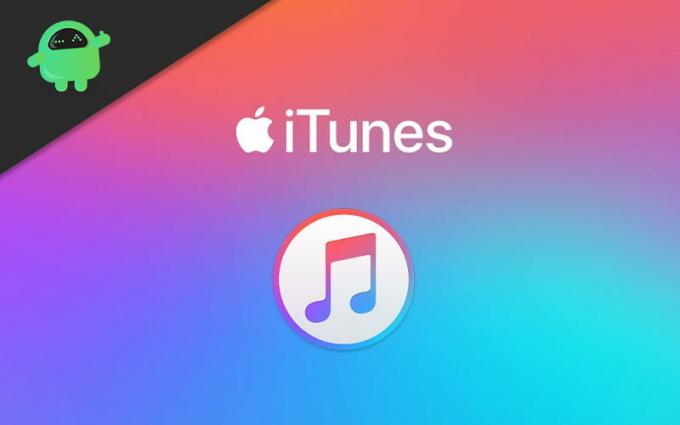
Sisukord
-
1 ITunes'i veakoodi 0x80090318 parandamine
- 1.1 Lahendus 1. Kontrollige, kas Interneti-ühendus töötab
- 1.2 Lahendus 2. Tehke võrgu lähtestamine
- 1.3 3. lahendus: keelake viirusetõrje ja tulemüür
- 1.4 Lahendus 4. Puhastage arvuti, värskendage ja installige uuesti
- 2 Järeldus
ITunes'i veakoodi 0x80090318 parandamine
Nagu varem mainitud, põhjustab vea 0x80090318 peamiselt võrk. Alustame võrguprobleemi selgitamisest. Kui see pole fikseeritud, võime liikuda järgmise meetodi juurde.
Lahendus 1. Kontrollige, kas Interneti-ühendus töötab
Nii et mõnikord me ei saa sellest aru, kuid Internet võib ruuteri rikke tõttu olla välja lülitatud või välja lülitatud. Parim on kontrollida, kas muud Interneti-funktsioonid töötavad. Seetõttu proovige mõnda neist, et kontrollida toimiva Interneti-ühenduse olemasolu.
- Kontrollige, kas teie brauser laadib muid veebisaite nagu Google või Youtube.
- Kontrollige, kas võrguühendus on saadaval, ja see kuvatakse "Internetiühendus" või juurdepääsutüüp "Internet" all Juhtpaneel> Võrk ja Internet> Võrgu- ja jagamiskeskus.
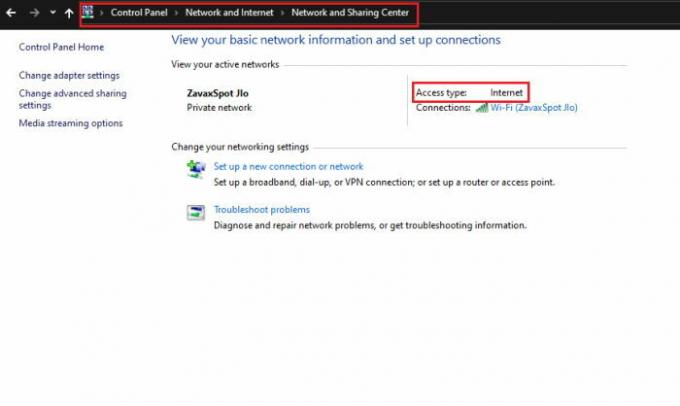
Seega, kui teil on probleeme võrguga ühenduse loomisel, peaksite edasiseks toimimiseks kõigepealt selle parandama. Kui kõik tundub korras ja ometi ilmub iTunes'i viga 0x80090318, võite selle parandamiseks järgida neid juhiseid.
Märge: Viga võib olla põhjustatud ka kellaaja ja kuupäeva vale seadistamise tõttu; kontrollige ka seda.
Lahendus 2. Tehke võrgu lähtestamine
Võrgu lähtestamine lahendab probleemi, kui selle põhjuseks on võrk. Seega teha võrgu lähtestamine,
- CMD avage administraatorina, paremklõpsates nuppu Start ja klõpsates käsuviip (Administraator).
- Sisestage nüüd „Netsh Winsocki lähtestamine” ja vajuta sisestusklahvi.
- Taaskäivitage arvuti (mitte käsitsi väljalülitamine ja sisselülitamine, vaid täielik taaskäivitamine).
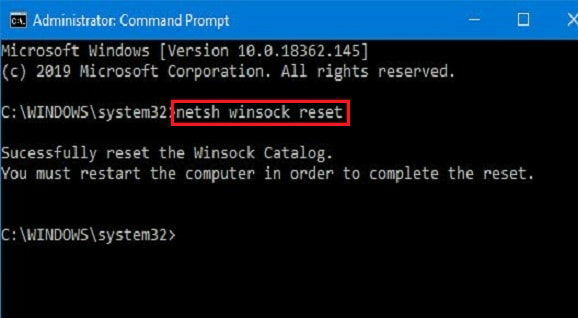
Lõpuks kontrollige, kas pääsete iTunes'i poodi ilma iTunes'i veakoodi 0x80090318 hüppamiseta.
3. lahendus: keelake viirusetõrje ja tulemüür
Nagu teate, aitab tulemüür meid soovimatute võrgurünnakute eest kaitsta. Seetõttu võib meie puhul blokeerida halvasti konfigureeritud pahavaratõrje või tulemüüri tarkvara.
Saadaval on palju tarkvarasid ja protseduur varieerub sõltuvalt tarkvarast. Kuid me saame selgitada peamiselt kasutatavat Windowsi turvatarkvara.
Märge: See tegevus on ajutine ja pärast probleemi lahendamist lülitame kaitse sisse.
Windowsi tulemüüri ajutiseks keelamiseks tehke järgmist.
- Klõpsake nuppu Start ja tippige "Kaitsja" ja klõpsake nuppu "Windowsi kaitsja tulemüür."
- Nüüd klõpsake nuppu "Lülitage Windows Defenderi tulemüür sisse või välja."

- Seejärel klõpsake kõigi valikute jaoks käsku Lülita välja ja vajutage nuppu OK.
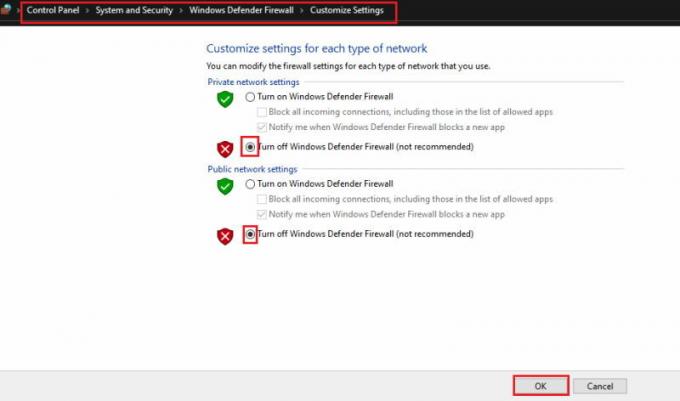
Reaalajas kaitse keelamiseks Windowsi turbes:
- Avatud Windowsi turvalisus klõpsates nuppu Start ja otsides „Windows Security”.
- Nüüd klõpsake nuppu Viiruste ja ohtude kaitseja klõpsake käsul Halda seadeid.
- Nüüd keelake reaalajas kaitse, libistades lülitit.

Kui kõik konfliktid on maas, kontrollige, kas see asi lahendab probleemi. Kui kõik asjad töötavad hästi, lisage see rakendus Windowsi tulemüüri välistamisloendisse ja see valik hakkab töötama ka siis, kui tulemüür uuesti aktiveeritakse. Rakenduse lubamiseks Windowsi tulemüüri kaudu
- Liigutage tulemüüri seaded, nagu eespool mainitud, ja valige „Luba rakendus või funktsioon Windowsi tulemüüri kaudu”.
- Nüüd valige loendist rakendused, millele peate lubama tulemüüri.
- Muudatuste salvestamiseks vajutage nuppu OK.
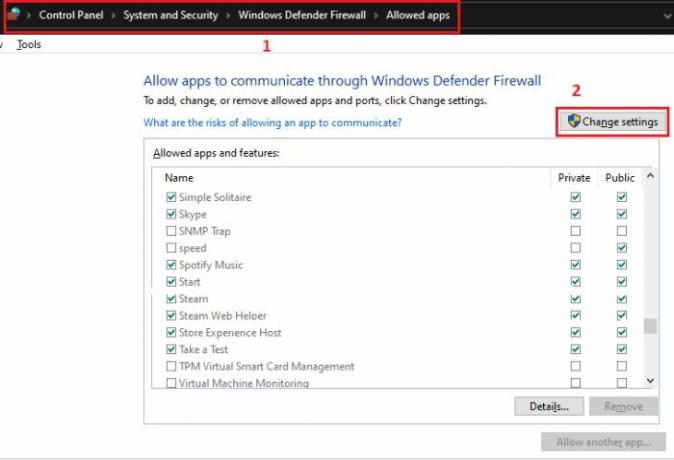
Lahendus 4. Puhastage arvuti, värskendage ja installige uuesti
Kui see probleem püsib ka pärast nende meetodite proovimist, tähendab see, et midagi muud on rikutud. Kas viiruse tõttu või seade, mida on ette teatamata muudetud. Nii et järgige neid samme ükshaaval.
- Laadige alla viirusetõrjetööriist ja kontrollige süsteemi täielikult. Kui soovite, et saaksite tugineda Windows Defenderile, on see korralik rakendus, kuid paljud alternatiivid nagu Malwarebytes toimivad veelgi paremini.

- Värskendage kõike, alates süsteemist ja rakendusest kõikidesse seadmetesse kuni uusima versioonini ja värskendage draivereid.
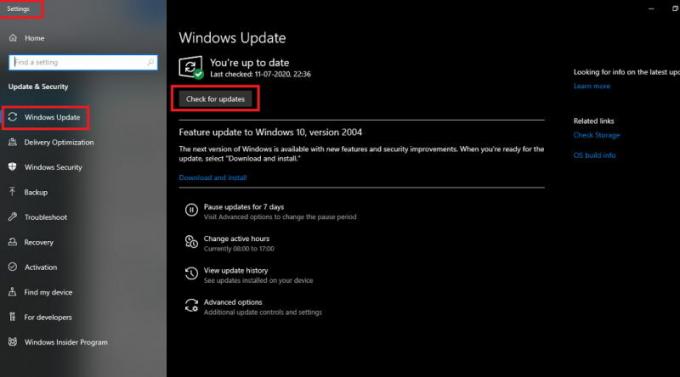
- Kui olete valmis, kontrollige igaks juhuks veel üks süsteem, kui olete värskendamise käigus installinud pahavara.
- Kui iTunes'i pood töötab hästi, õnnitleme, kui mitte, siis installige rakendus uuesti, et kontrollida, kas see töötab.
Järeldus
Selle artikli lõpetuseks saab iTunes 0x80090318 vea parandada mõne lihtsa meetodi ja lahendusega. Kuid see võtab aega ja kannatlikkust.
Loodan, et olete probleemi lahendanud ja selle uuesti tööle saanud. Ehkki kui ükski lahendus teile ei sobi, soovitan teil tarkvara arendajatele kirjutada selle kohta e-kiri koos toetava teabega.
Toimetaja valik:
- Kuidas keelata iPhone'i sisseehitatud rakendused ja funktsioonid ekraaniajaga
- Kuidas parandada iTunes'i viga 9039 Tundmatu viga!
- Parandage iTunes'i viga 5105: teie taotlust ei saa töödelda
- Minu iPhone 8 taaskäivitub sageli. Kuidas seda parandada?
- Parandage, et Gmail ei tööta, krahh jätkub iPhone SE-s
Rahul on arvutiteaduse eriala üliõpilane, kellel on tohutu huvi tehnika ja krüptoraha teemade vastu. Ta veedab suurema osa ajast kas kirjutades või muusikat kuulates või reisides nägemata paikades. Ta usub, et šokolaad on lahendus kõigile tema probleemidele. Elu juhtub ja kohv aitab.



